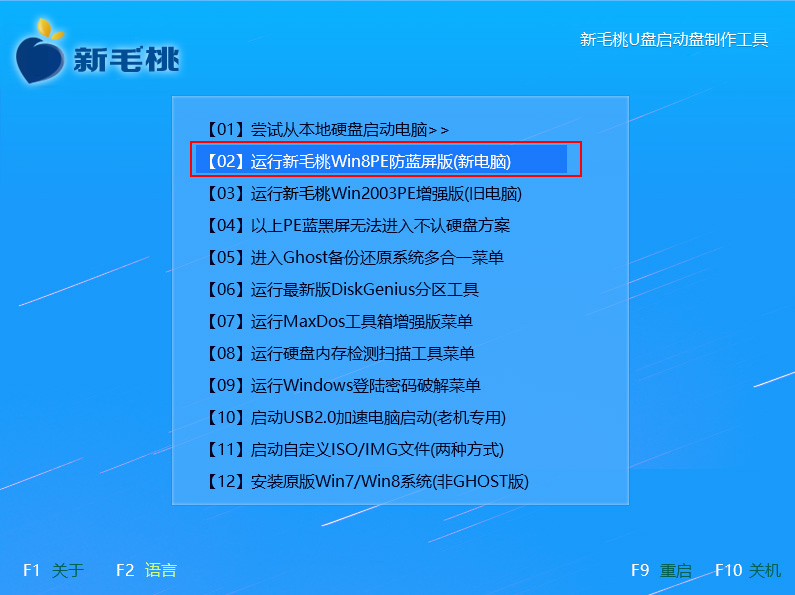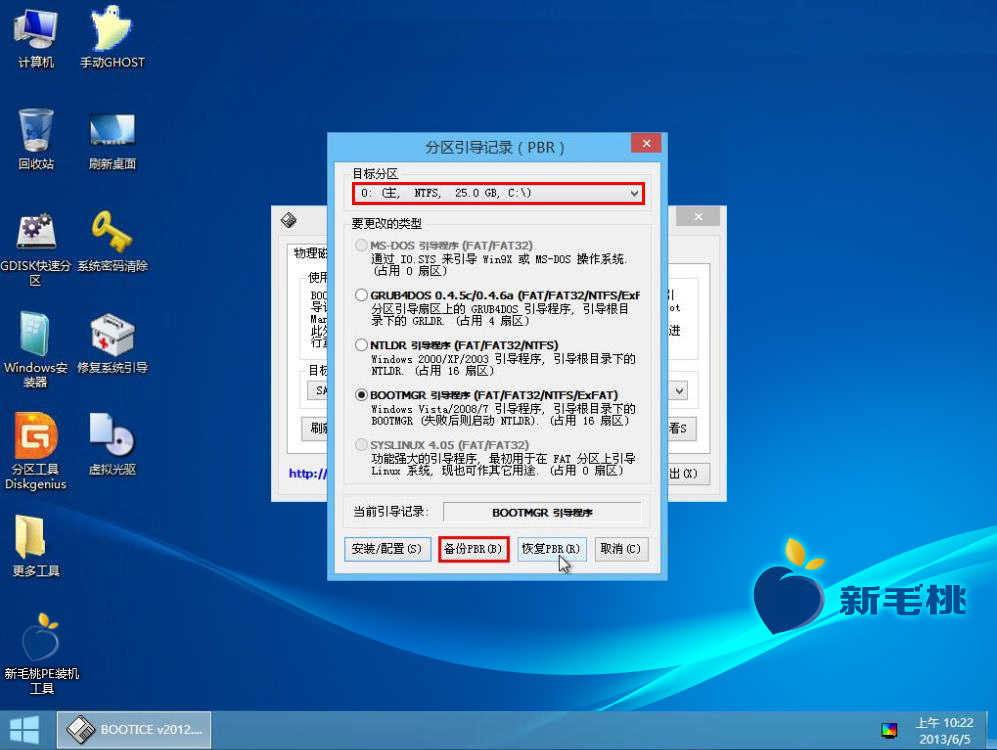通过上一篇教程,小伙伴们应该对pbr有个基本的概念和理解了。既然pbr文件已经备份好了,若真遇到个别分区损坏该怎么恢复引导分区呢?接下来我就跟大家分享u助手pe系统bootice恢复pbr文件方法。
1、将制作好的u助手u盘插到电脑usb接口上,按电源键开机,看到开机画面后按快捷键打开u助手主菜单,将光标移至“【02】运行u助手Win8PE防蓝屏版(新电脑)”选项并回车,如下图所示:
2、进入pe系统后,依次点击“开始--引导工具--扇区小工具BOOTICE”,如下图所示:
3、在工具窗口中,展开下拉框选择目标磁盘,如下图所示:
4、接着点击“分区引导记录”按钮,如下图所示:
5、然后选择目标分区,继续点击“恢复PBR”按钮,如下图所示:
6、打开pbr备份文件目录,将其选中并点击“打开”即可,如下图所示:
7、紧接着输入恢复扇区数,默认勾选保留bpb参数表不变确定即可,如下图所示:
8、在弹出的询问框中点击“确定”即开始恢复分区引导,如下图所示:
至此,u助手u盘启动恢复pbr文件操作就划上了句号,尚未备份pbr的朋友可以将本文和上一篇教程结合起来学习,希望对大家有所助益。
责任编辑:u助手:http://www.uzhushou.cn